Windows7 WiFi共享
这篇文章主要介绍windows7下如何共享有线网络,将电脑变成无线接入点,从而使手机等其他设备可以无线上网
1. 配置无线网络
打开命令行(WIN + R,然后输入cmd,回车),在命令行中输入下面命令:
netsh wlan set hostednetwork mode=allow ssid=名称 key=密码其中,ssid后面填设置的wifi名称,key后面填wifi的密码。
如果出现下面的提示,就说明设置成功了:
这时打开控制面板,依次点击 网络和Internet -> 网络和共享中心 -> 更改适配器设置,会看到多出来一个无线连接:
2. 共享本地连接
在刚才的地方双击“本地连接”,依次点击 属性 -> 共享:
将两个选项都勾选,在“家庭网络连接”下面选择刚才创建的无线网络。
3. 开启WiFI
在命令行下输入命令:
netsh wlan start hostednetwork出现下面提示就说明WiFi开启了:
这时在手机上可以搜索到刚刚创建的WiFi,连接上之后就可以愉快地上网了。
4. 关闭WiFi
要关闭Wifi只需要在命令行下输入命令:
netsh wlan stop hostednetwork为了方便管理,写了一个简单的bat脚本,可以去这里下载









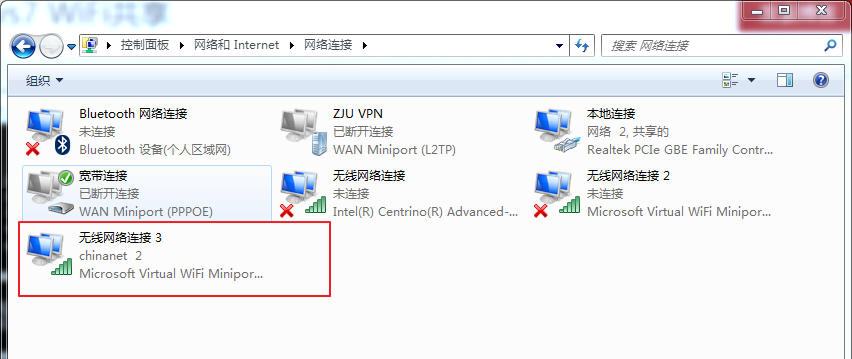
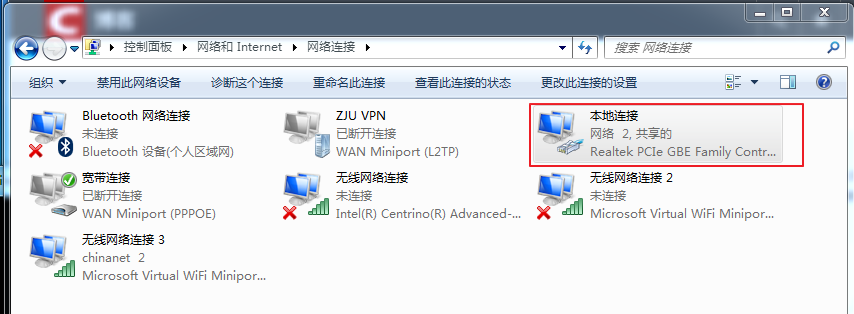
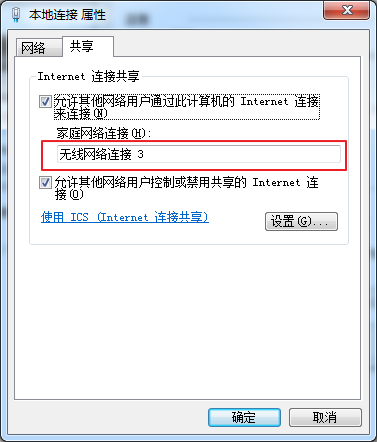















 1万+
1万+

 被折叠的 条评论
为什么被折叠?
被折叠的 条评论
为什么被折叠?








